Создание нового пользователя Windows
Для совместной работы на виртуальном сервере лучше всего создать нового пользователя и предоставить ему доступ к системе. Рассмотрим несколько способов создания нового пользователя на базе ОС Windows Server 2016.
Создание пользователя домена Active Directory
1. С помощью PowerShell:
Если вам нужно создать пользователя с паролем, то для удобства сначала запишите пароль в переменную $pass и затем создадим учётную запись:
$pass = ConvertTo-SecureString -String "<Пароль>" -AsPlainText -Force
New-ADUser -Name "<Логин>" -GivenName "<Имя учетной записи>" -Surname "<Фамилия учетной записи>" -AccountPassword $pass -Enabled $true -UserPrincipalName "Логин с указанием домена"
Не все поля являются обязательными для заполнения. Так, например, можно создать пользователя, указав только его логин:
New-ADUser –name "<Логин>"
1) lusrmgr.msc
- Нажмите команды: Пуск –> Параметры –> Учетные записи –> Другие люди –> Добавить пользователя для этого компьютера.
ИЛИ
- Нажмите: Пуск –>введите команду: lusrmgr.msc и нажмите Enter.
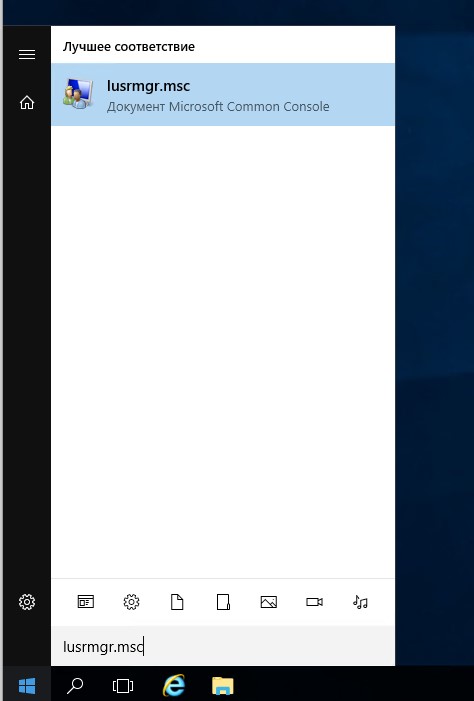
Откроется панель управления локальными пользователями и группами.
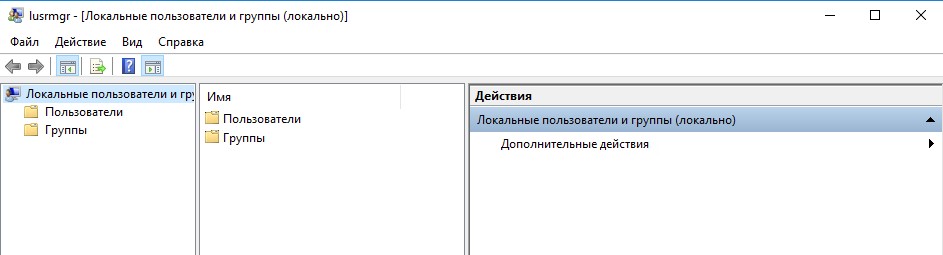
- Выбираем папку «Пользователи» нажимаем правой кнопкой мыши и в выпадающем списке выбираем «Новый пользователь».
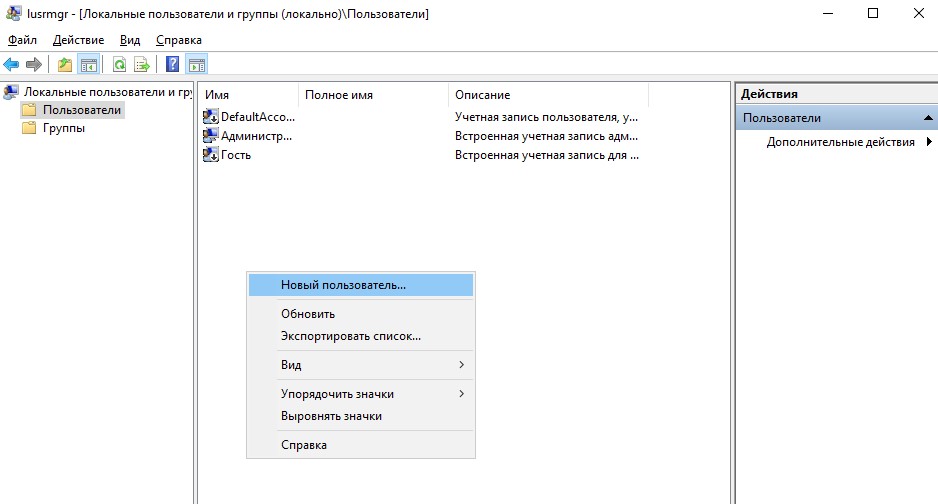
- Введите имя нового пользователя, описание и пароль.
Пароль лучше всего сгенерировать, можно воспользоваться следующим ресурсом: https://mclouds.ru/pass/
Во избежание проблем с доступностью учетной записи можете поставить галочку «Срок действия учетной записи не ограничен» и «Запретить смену пароля пользователем», чтобы знать наверняка, что пользователь не снизит уровень защищенности системы простым паролем.
- Нажмите «Создать».
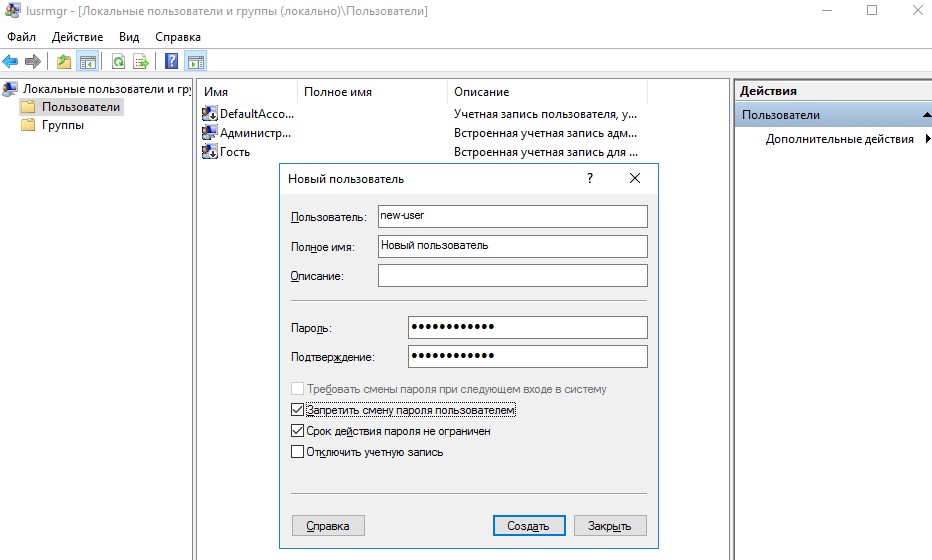
Чтобы пользователь смог подключаться к серверу, используя удаленный рабочий стол, необходимо в свойствах пользователя добавить его в группу «Пользователи удаленного рабочего стола»:
- нажмите: Пользователь –> Свойства –> Членство в группах –> Пользователи удаленного рабочего стола.
При необходимости, добавьте пользователя и в другие группы, список которых вы сможете найти в папке «Группы».
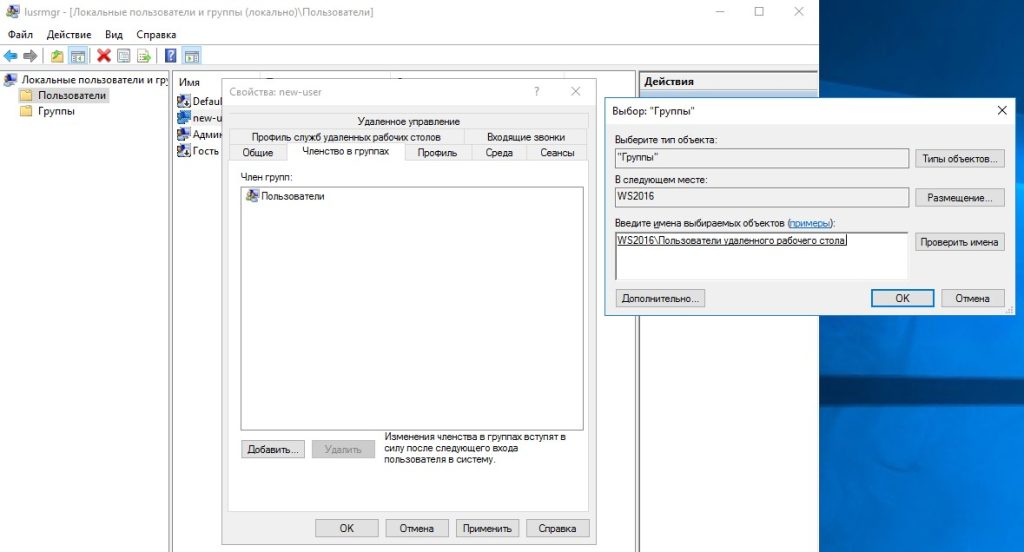
- Нажмите «ОК» и «Применить».
После этого вы сможете подключаться к серверу с помощью нового пользователя.
2) Панель управления
Второй способ создания нового пользователя.
- Нажмите меню «Пуск» и введите «Панель управления».
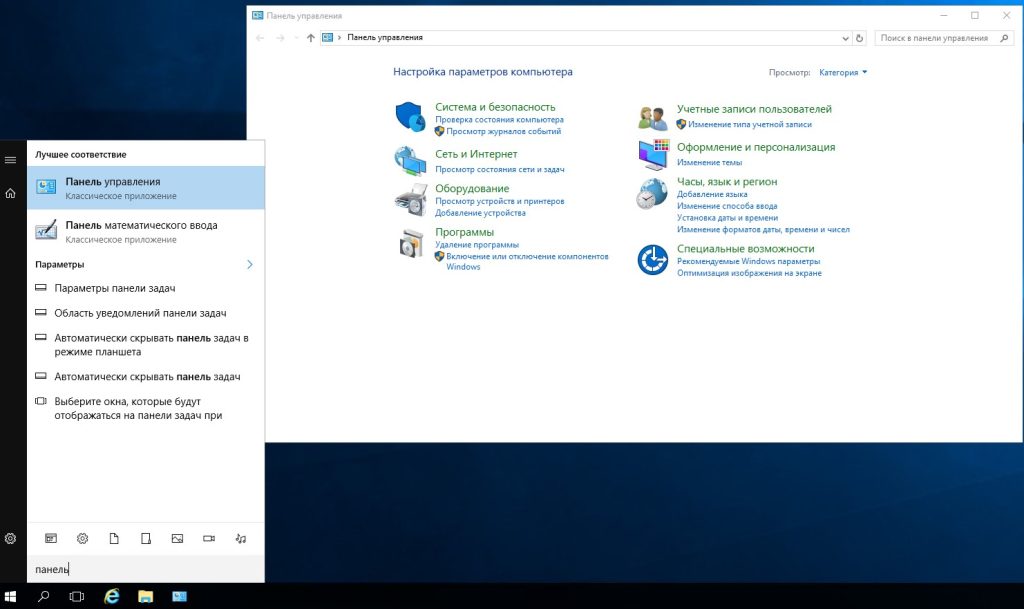
- Пройдите по пути: Панель управления –> Учетные записи пользователей –> Учетные записи пользователей –> Управление учетными записями –> Добавить учетную запись пользователя.
- В открывшемся окне укажите все необходимые данные.
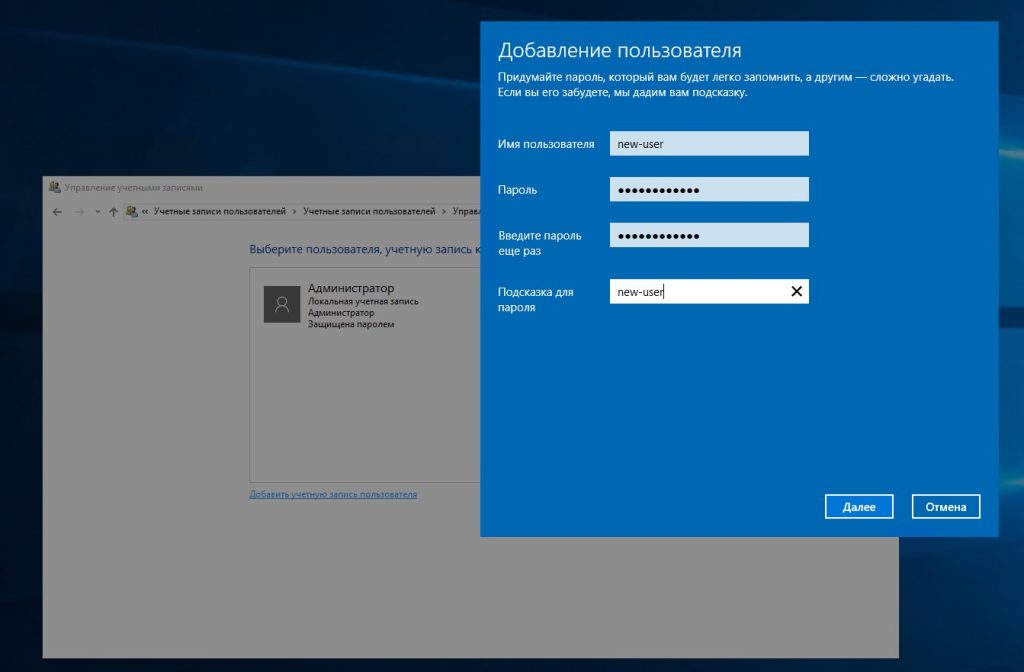
Чтобы пользователь смог подключаться к серверу, используя удаленный рабочий стол, необходимо в панели управления выбрать раздел «Система и безопасность», а в ней выбрать ссылку «Настройка удаленного доступа».
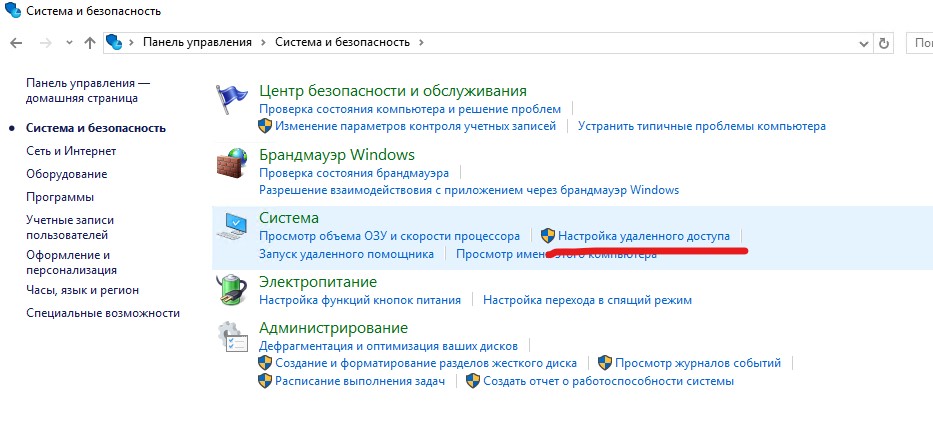
- Нажмите: Свойства системы –> Удаленный доступ –> Удаленный рабочий стол –> Разрешить удаленные подключения к этому компьютеру –> Выбрать пользователей –> Добавить –> Указать необходимого пользователя.
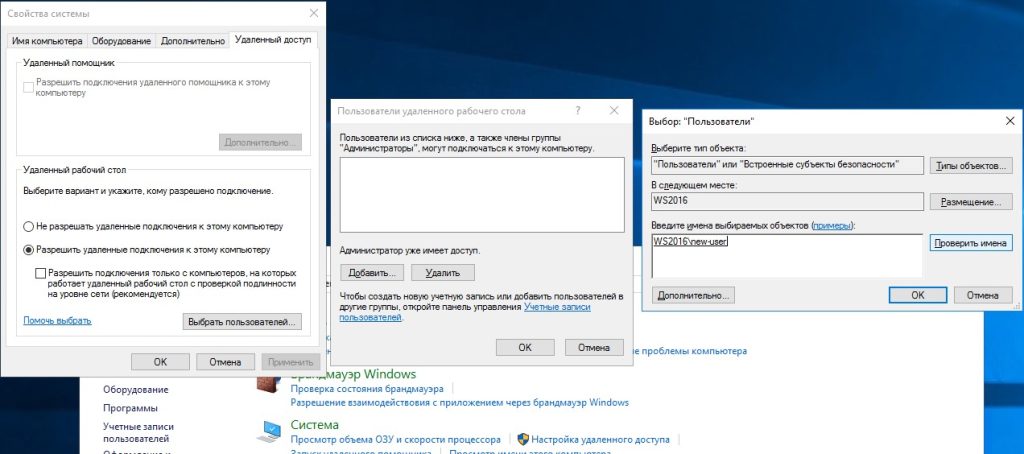
- Закрыть все окна клавишей «ОК».
Готово! После этого вы сможете подключаться к серверу с помощью нового пользователя.